تبدیل کامپیوتر ویندوزی به یک دستگاه اندرویدی
در حال حاضر شبیهسازهای زیادی وجود دارند که از طریق آنها میتوانید سیستم عامل اندروید را در کامپیوتر ویندوزی خود داشته باشید. حال میخواهیم این نوید را به شما بدهیم که نسخه نهایی ماشین مجازی اندروید 5 برای ویندوز منتشر شده و اکنون در این مقاله به روش نصب و فعال سازی آن خواهیم پرداخت. پس همراه ما باشید.
گفتنی است که این ماشین مجازی AMIDuOS نام دارد که 15 دلار قیمت گذاری شده است اما شما میتوانید اکنون آن را به مدت 30 روز بدون پرداخت هزینه استفاده کنید. بر اساس تستهای انجام شده این برنامه در حین اجرا اپلیکیشنهای سنگین به مشکلاتی برمیخورد اما باید بدین نکته نیز توجه داشت که شما از طریق آن قادر هستید که کامپیوتر خود را تبدیل به یک دستگاه اندرویدی کنید.
دانلود برنامه
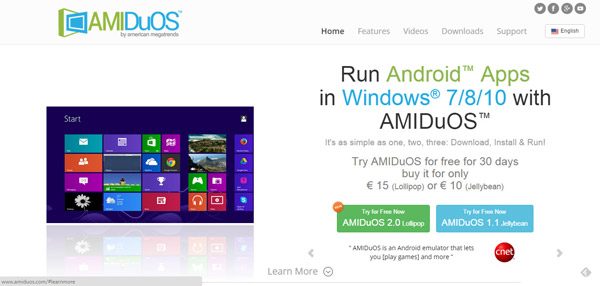
برای شروع شما میبایست برنامه AMIDuOS را که حدود 2.85 مگابایت حجم دارد، دانلود کنید و برای این کار نیز میتوانید از طریق لینک زیر وارد عمل شوید.
فعال کردن مجازی سازی (اختیاری)
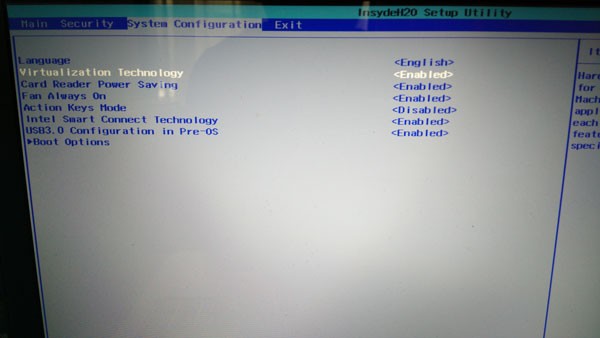
ممکن است برنامه از شما بخواهد که تکنولوژی مجازی سازی را در تنظمیات BIOS کامپیوتر خود فعال کنید که البته چندان نیازی هم نیست اما این باعث میشود که اجرا برنامهها هرچه بیشتر قابل اعتماد شود. برای ورود به بخش BIOS شما میبایست کامپیوتر خود را رستارت کنید و در حین شروع بهکار آن دکمه F10 یا Del و یا Escape را بر روی کیبورد فشار دهید. (بستگی به کامپیوتر شما دارد) حال میبایست به دنبال گزینه Virtualization Technology بگردید و آن را فعال کنید.
بستههای مورد نیاز را دانلود کنید
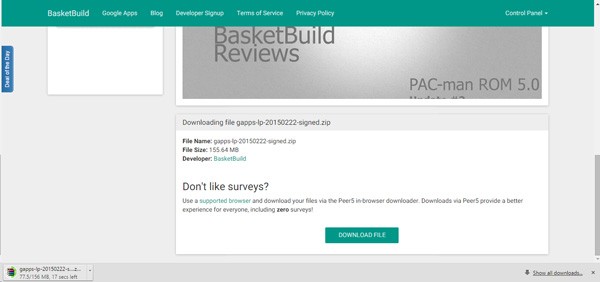
زمانی که به محیط ویندوز بازگردید شما میبایست بستههای اپلیکیشن گوگل را دانلود کنید. البته باید بدین نکته توجه داشت که بدون این بستهها نیز برنامه AMIDuOS اجرا خواهد شد اما شما نمیتوانید به گوگل پلی دسترسی داشته باشید.
برنامه AMIDuOS را اجرا کنید
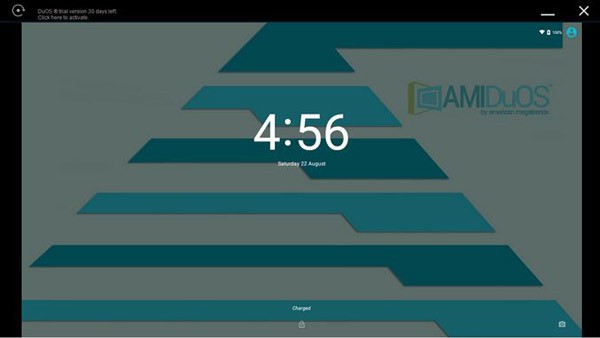
زمانی که برنامه را اجرا کنید ابتدا فرآیند اجرا در دستگاههای اندرویدی انجام میشود و بعد از آن به صفحه قفل دستگاه منتقل خواهید شد. حال شما یک کامپیوتر اندرویدی دارید.
فایلهای دانلود شده (gapps) را با برنامه همگام کنید
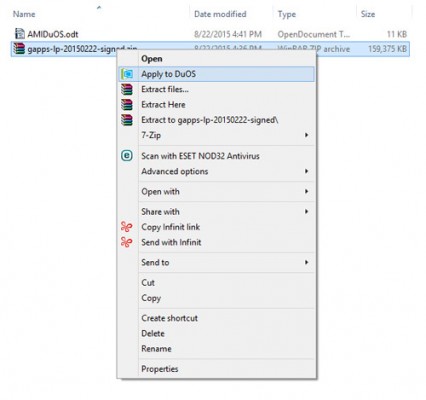
بدون اینکه از برنامه خارج شوید وارد محیط ویندوز شده و فایل دانلود شده gapps را بیابید. بر روی آن راست کلیک کنید و گزینه Apple to DuOS را انتخاب نمایید. حال با این کار شبیهساز اندروید رستارت خواهد شد و دوباره شروع به کار خواهد کرد.
لذت ببرید

زمانی که فرآیند نصب به اتمام برسد و شما وارد برنامه شوید، شبیهساز از شما درخواست خواهد کرد که وارد حساب گوگل خود شوید و اطلاعاتی را در اختیارش بگذارید. بعد از این کار شما قادر خواهید بود تا اپلیکیشنهای مورد نظر خود را از گوگل پلی دانلود و بر روی کامپیوتر ویندوزی خود اجرا کنید.
منبع: آی تی رسان
.png)

